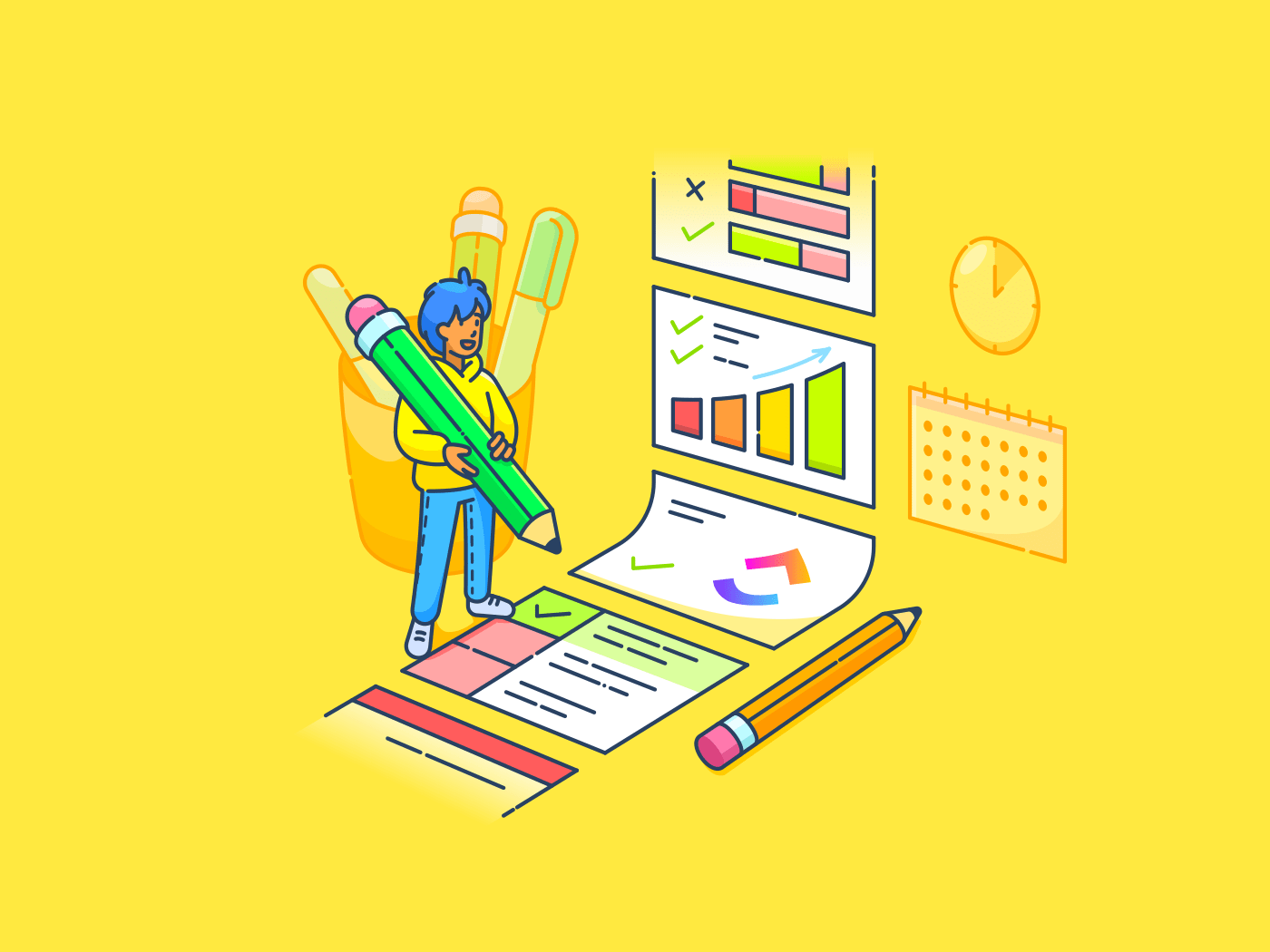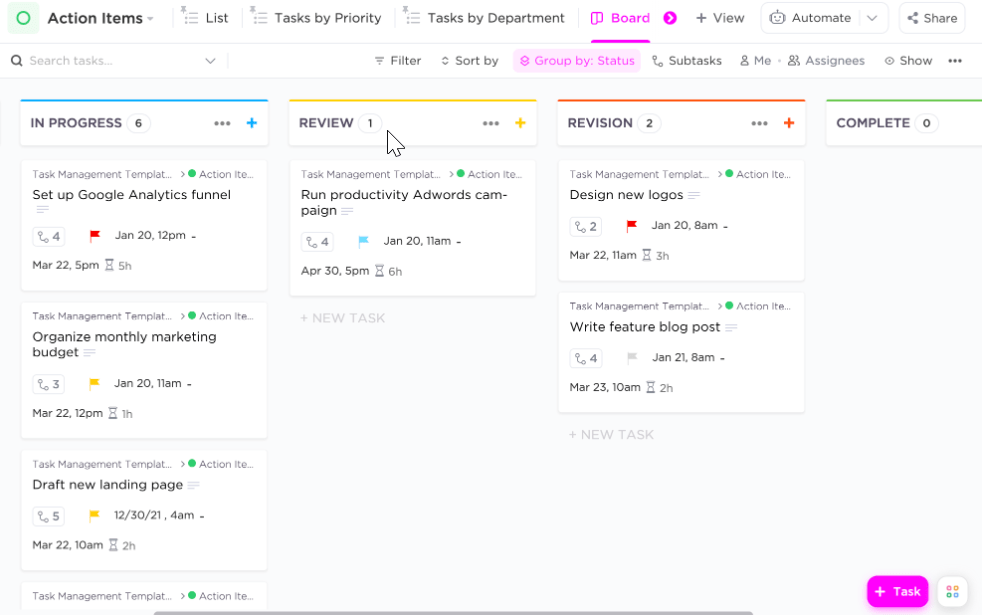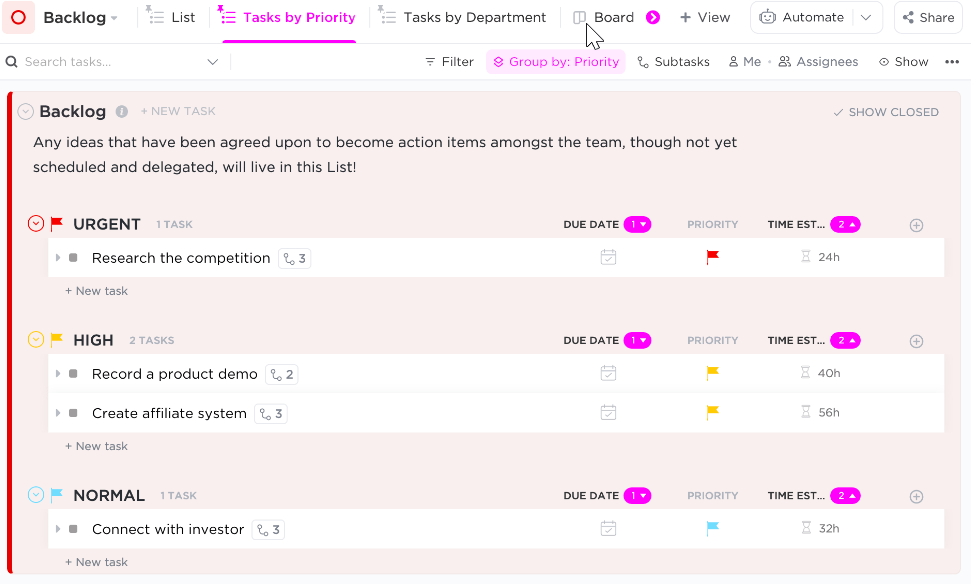Projetos complexos geralmente envolvem várias tarefas interdependentes, o que torna difícil acompanhar o progresso e cumprir os prazos.
Os gerentes de projeto precisam de ferramentas eficazes para dividir esses projetos complexos em componentes gerenciáveis. Jira, uma ferramenta popular de gerenciamento de projetos oferece um recurso chamado subtarefas para atender a essa necessidade.
Você pode usar subtarefas no Jira para dividir seu projeto em unidades de trabalho menores e mais específicas. Como as subtarefas são vinculadas às suas tarefas principais, essa abordagem granular pode melhorar a visibilidade do projeto, facilitar a colaboração e ajudar as equipes a trabalhar com mais eficiência. Com as subtarefas, é possível atribuir funções e responsabilidades aos membros da equipe, acompanhar o progresso com mais precisão e gerar relatórios mais detalhados.
Neste guia, exploraremos os conceitos básicos de subtarefas no Jira. Você aprenderá o que elas são, como acompanhar o progresso da tarefa e como criar subtarefas no Jira.
Mais adiante neste artigo, também veremos comparar o Jira com o ClickUp outra ferramenta popular de gerenciamento de projetos, para ajudá-lo a tomar uma decisão informada sobre qual solução pode atender melhor às necessidades da sua equipe.
Entendendo as subtarefas no Jira
As subtarefas no Jira são segmentos menores de uma tarefa maior, atuando como tarefas filhas dentro de uma tarefa pai. Elas permitem que você divida um projeto complexo em partes mais gerenciáveis.
Imagine seu projeto como a construção de uma casa. A tarefa principal é a construção geral, enquanto as subtarefas do Jira podem representar estágios específicos, como a colocação da fundação, a estruturação das paredes ou a instalação do telhado. Cada subtarefa é uma parte crucial do projeto, mas lidar com elas individualmente torna a tarefa geral mais gerenciável.
Para começar, você só precisa de permissão para criar problemas e habilitar subtarefas no esquema de tipo de problema do seu projeto.
Como criar uma subtarefa no Jira
Você pode criar subtarefas no Jira usando dois métodos:
- Criar uma subtarefa em um problema principal
- Converter um problema existente em uma subtarefa e atribuí-la a um problema principal
Veja a seguir uma análise detalhada desses métodos.
Método nº 1: criar uma subtarefa em um problema principal
1. Abra o problema principal
Localize e abra o problema para o qual você deseja criar uma subtarefa.
2. Acesse o menu de reticências
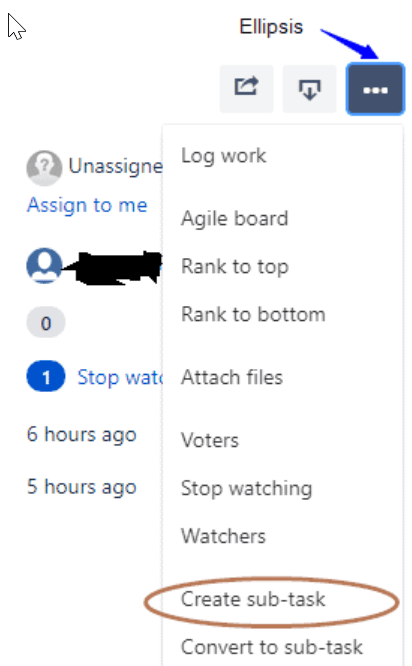
via Jira Clique no botão '...' (Elipse) no canto superior direito para expandir o menu suspenso.
3. Selecione "create subtask" (criar subtarefa)
Escolha a opção "Create Sub-task" (Criar subtarefa) no menu.
Uma página pop-up "Create Sub-task" (Criar subtarefa) aparecerá na parte superior da página principal do problema. Observe que um administrador do Jira deve ativar o submenu "Criar subtarefa", e o tipo de problema da subtarefa deve ser adicionado ao esquema de tipos de problemas do projeto.
4. Preencha os detalhes da subtarefa
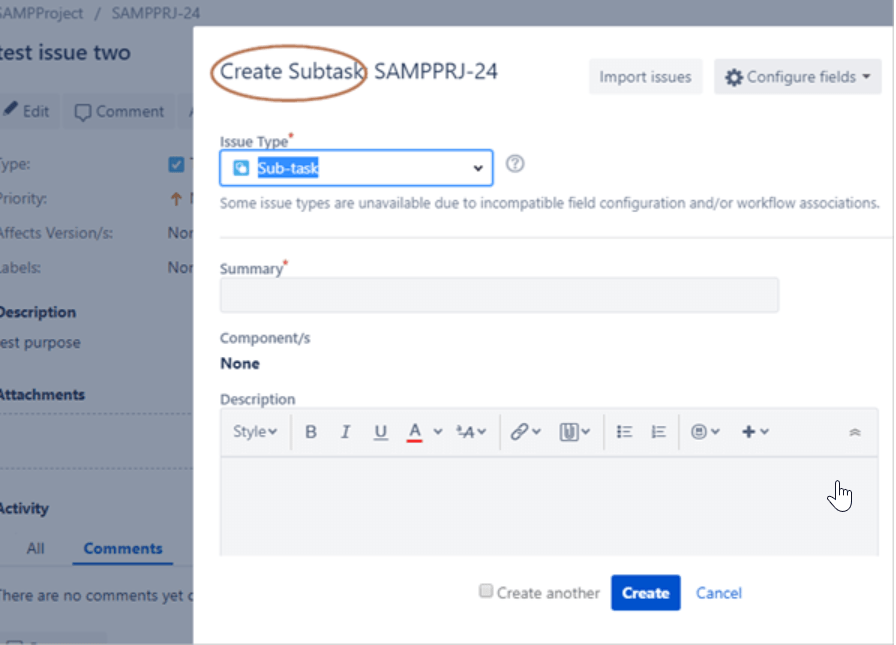
Selecione "Subtarefa" no menu suspenso de tipo de problema, preencha os campos obrigatórios e adicione todas as informações necessárias. Clique no botão "Create" (Criar) na parte inferior da página para finalizar a criação da subtarefa.
A nova subtarefa será exibida na seção "Subtarefas" do problema principal/pai.
É importante observar que os campos no pop-up "Criar subtarefa" podem ser personalizados. Basta clicar em Configurar campos (ícone de engrenagem ⚙️) no canto superior direito para abrir uma caixa de diálogo na qual você pode marcar ou desmarcar campos conforme necessário. Você pode alternar entre os campos padrão e personalizados usando os links "All" e "Custom".
Seguindo essas etapas, você pode simplificar o gerenciamento de projetos do Jira e acompanhar melhor o progresso, os bloqueadores e a conclusão das tarefas usando as funcionalidades de "criar subtarefa" do Jira.
Método 2: converter um problema existente em uma subtarefa e escolher um pai
1. Navegue até o problema
Comece abrindo o problema que você deseja converter em uma subtarefa. Você pode fazer isso procurando o problema na barra de pesquisa ou navegando na lista de problemas do seu projeto.
2. Acesse o menu "more" (mais)
Quando o problema estiver aberto, localize o menu suspenso "More" (Mais). Normalmente, ele se encontra no canto superior direito da visualização do problema. Clique nesse menu para revelar opções adicionais.
3. Selecione converter em subtarefa
Nas opções suspensas, selecione "Convert to Sub-task" (Converter em subtarefa) Essa opção permite que você transforme o problema atual em uma subtarefa de outro problema.
4. Especificar a tarefa principal
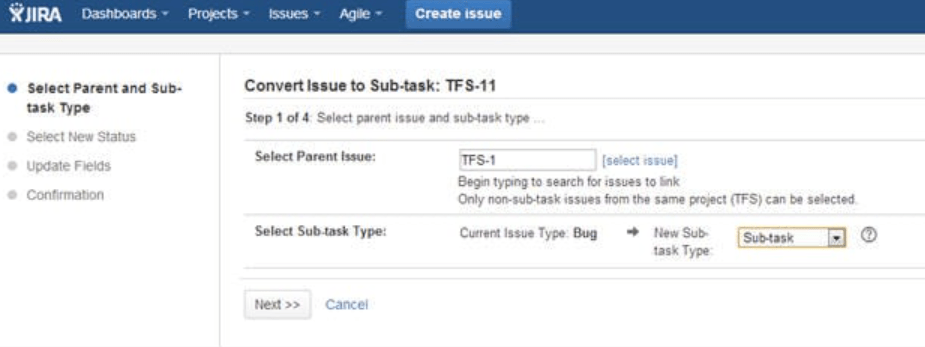
Uma nova tela será exibida, solicitando que você escolha a tarefa principal. Você pode digitar o ID da tarefa principal ou procurá-la usando o link fornecido. Essa tarefa principal é o problema no qual a subtarefa será aninhada.
5. Finalizar o processo
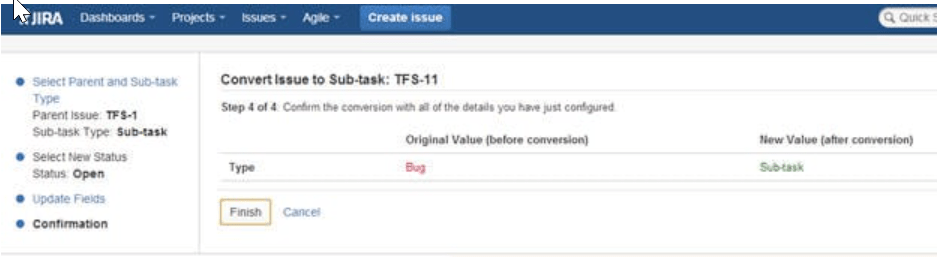
Depois de especificar a tarefa principal, clique em "Convert" (Converter) para finalizar o processo.
O problema será transformado em uma subtarefa e agora aparecerá na seção "Subtarefas" da tarefa principal, ajudando-o a organizar melhor seus módulos de gerenciamento de projetos do Jira.
Limitações do uso do Jira para criar subtarefas
Embora as subtarefas do Jira possam ser incrivelmente úteis para dividir projetos complexos, a ferramenta tem certas limitações.
- Impossibilidade de subdividir subtarefas: As subtarefas do Jira não podem ser divididas em subtarefas menores. Isso pode ser restritivo para projetos que exigem divisões mais granulares. Se precisar subdividir uma subtarefa, você deve primeiro convertê-la em um problema padrão e, em seguida, criar novas subtarefas sob ela, o que pode ser demorado e complicado
- Gerenciamento de dependências: Embora o gerenciamento de projetos do Jira ofereça suporte à criação de dependências entre tarefas, o gerenciamento dessas dependências no nível da subtarefa pode ser um desafio. As subtarefas do Jira não gerenciam dependências de forma inerente, o que dificulta o rastreamento da sequência e da inter-relação de tarefas menores em um projeto
- Limitações de relatórios: Ao gerar relatórios, as subtarefas do Jira geralmente não são incluídas nos relatórios de alto nível do projeto por padrão. Isso pode levar a visões gerais incompletas do progresso do projeto e pode exigir configuração adicional ou rastreamento manual para garantir que o status de cada subtarefa seja representado com precisão nos relatórios
- Complexidade na personalização: A personalização de campos e fluxos de trabalho para subtarefas do Jira pode ser complexa. Embora seja possível, isso exige um conhecimento profundo das configurações de administração do Jira. Essa complexidade pode ser uma barreira para as equipes que desejam personalizar as subtarefas para atender às suas necessidades específicas e melhorar suas habilidades de gerenciamento de tarefas
- Restrições de conversão: Os tipos de problemas de subtarefas no Jira não podem ser movidos diretamente de um problema principal para outro. Para reatribuir uma subtarefa, é necessário primeiro convertê-la em um problema padrão e depois vinculá-la a um novo problema principal. Esse processo não é apenas demorado, mas também propenso a erros, especialmente em projetos maiores em que são necessárias reatribuições frequentes
Ao reconhecer essas limitações, você pode aprimorar seu habilidades de gerenciamento de tarefas e elaborar estratégias para mitigar esses desafios, garantindo uma experiência de gerenciamento de projetos mais tranquila no Jira.
Criar tarefas e subtarefas com o ClickUp
Se você enfrentou limitações com o ferramentas de gerenciamento de tarefas como o Jira, você achará interessante a abordagem flexível e personalizável do ClickUp para o gerenciamento de tarefas e subtarefas. ClickUp simplifica as necessidades complexas de gerenciamento de projetos, adaptando-se aos seus fluxos de trabalho, integrando-se aos aplicativos que você usa diariamente e garantindo que você nunca se depare com um obstáculo para levar seus projetos à linha de chegada.
Criar e gerenciar tarefas no ClickUp
Como criar Tarefas do ClickUp é intuitivo e direto.
- Comece fazendo login no seu espaço de trabalho do ClickUp. Você pode criar tarefas em diferentescategorias de tarefasgarantindo que suas tarefas sejam organizadas e fáceis de gerenciar
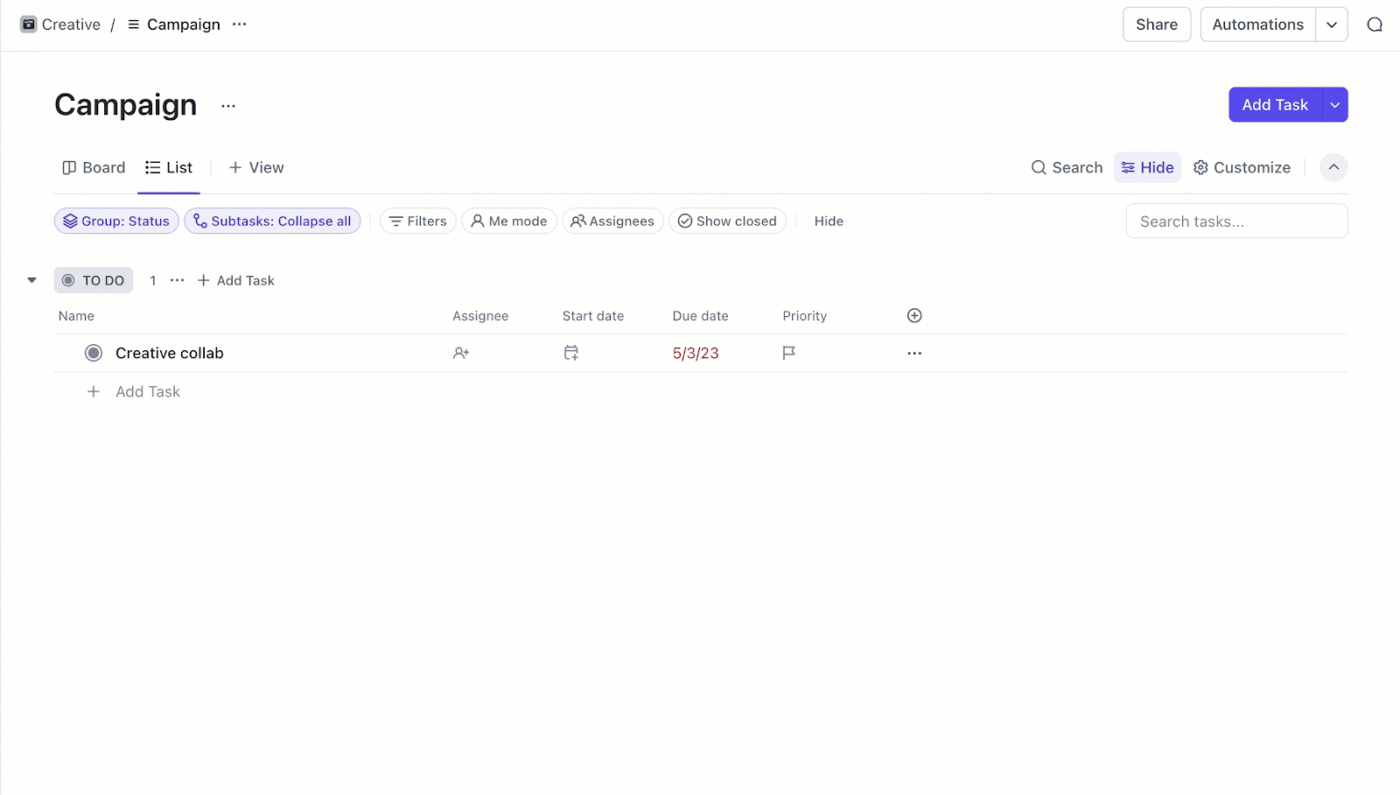
Crie novas tarefas na visualização de lista do ClickUp arrastando e soltando arquivos do seu dispositivo diretamente na lista
- Clique no botão "+" ou use a opção "New Task" (Nova tarefa)
- Quando solicitado, insira os detalhes da tarefa, como o nome da tarefa, a descrição, a data de vencimento e os responsáveis
- Você também pode definir níveis de prioridade e adicionar tags para melhor categorização
- Preencha todos os detalhes necessários para sua tarefa. A interface do ClickUp permite incluir descrições em rich text, anexar arquivos e vincular uma tarefa a outras, se necessário
- Depois de inserir todos os detalhes, salve a tarefa. Sua tarefa aparecerá agora em seu arquivopainel de tarefas e poderá ser acessada e editada conforme necessário.
Criação e gerenciamento de subtarefas no ClickUp
As subtarefas no ClickUp são tão fáceis de criar e gerenciar quanto as tarefas principais. Você pode criar subtarefas a partir de uma ou duas tarefas de sua Visualizações do ClickUp ou seja, o Visualização da diretoria e o Visualização de lista .
Dica profissional: A criação e a edição de subtarefas são acessíveis a todos os usuários em todos os planos do ClickUp, incluindo convidados com permissões de edição ou completas.
De tarefas:
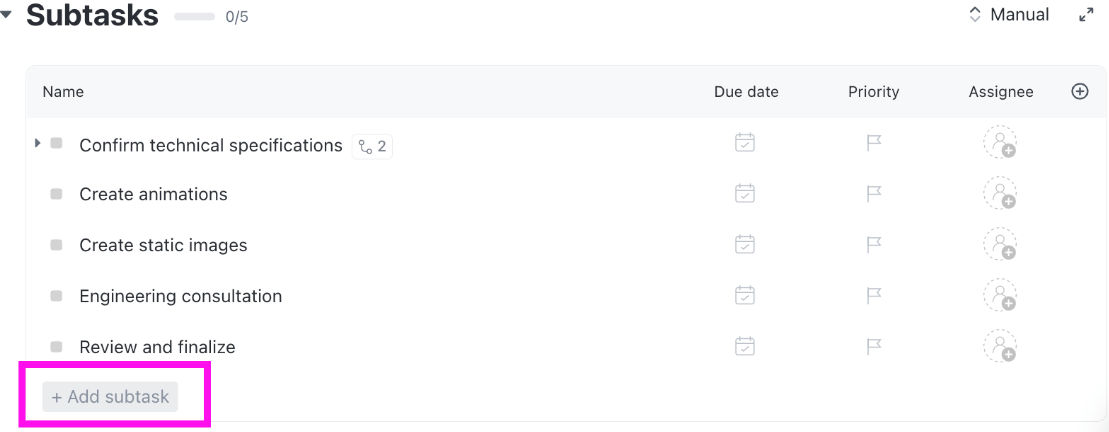
- Abra a tarefa que você deseja adicionar subtarefas e clique no botão "+ Add Subtask" (Adicionar subtarefa). Isso abrirá uma nova janela de subtarefa na qual você poderá inserir os detalhes da subtarefa
- Digite o nome da subtarefa, a descrição, a data de vencimento e os responsáveis. Você também pode adicionar anexos, comentários e listas de verificação às subtarefas
- Depois de inserir todos os detalhes, salve a subtarefa. Agora ela aparecerá como um problema secundário sob o problema principal e você poderá gerenciá-la independentemente
O ClickUp permite que você crie quantas subtarefas forem necessárias, o que é uma vantagem significativa em relação a ferramentas como o Jira. Outras Alternativas ao Jira podem não oferecer essa flexibilidade.
De visualizações:
- Visualização de lista
- Passe o mouse sobre uma tarefa e clique no ícone "Criar subtarefa" para adicionar uma nova subtarefa
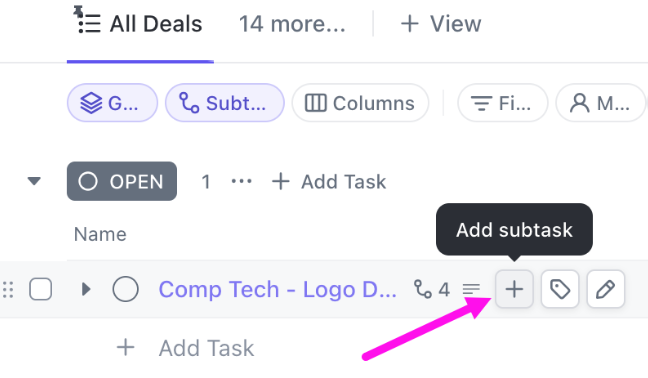
- Para tarefas com subtarefas expandidas, use a seta suspensa ao lado do ícone "Criar subtarefa"
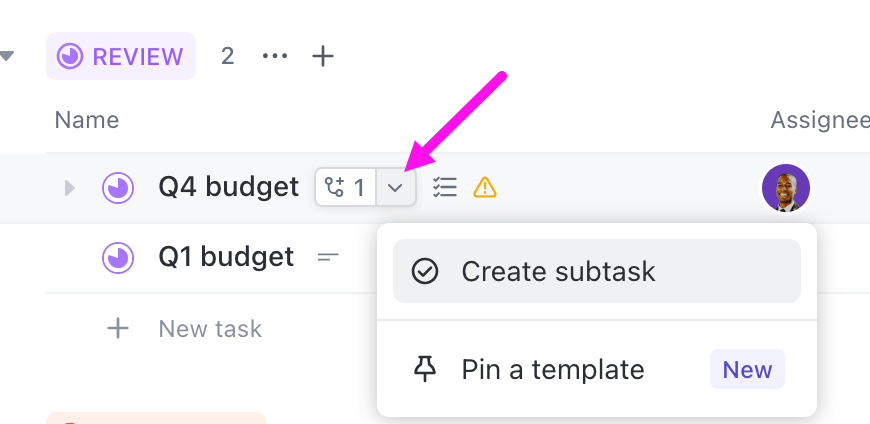
- Para tarefas com subtarefas recolhidas, passe o mouse sobre o ícone "Create subtask" para exibir um ícone de mais. Clique no ícone de mais para criar uma subtarefa
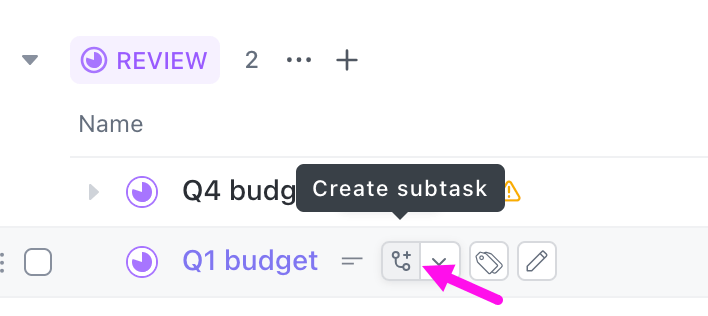
- Forneça um nome, responsável, data de vencimento e outros detalhes para a subtarefa
- Pressione Enter (PC) ou Return (Mac) para salvar
- Organize as subtarefas hierarquicamente usando subtarefas aninhadas
- Visualização de quadro
- Passe o mouse sobre um cartão de tarefa e clique no ícone "+ Adicionar tarefa
- Digite os detalhes da subtarefa e pressione Enter ou Return para salvar
Você pode controlar a visibilidade da subtarefa usando a opção "Subtasks" (Subtarefas) na parte superior da exibição de lista ou quadro:
- Colher tudo: Ocultar todas as subtarefas
- Expandir tudo: Exibir subtarefas diretamente sob suas tarefas pai
- Como tarefas separadas: Mostrar subtarefas como itens individuais
As subtarefas no ClickUp mantêm uma hierarquia clara sob suas tarefas principais, facilitando a navegação e o gerenciamento.
Dica profissional: Use a barra de ferramentas de ação em massa para modificar várias subtarefas ou tarefas com eficiência. Certifique-se de expandir as subtarefas antes de começar.
- **Visualização de lista: selecione as subtarefas usando os botões de seleção e escolha uma ação em massa
- **Visualização de quadro: selecione subtarefas em uma coluna usando o botão seletor em cada cartão ou a opção "Selecionar tudo" no menu da coluna. Aplicar uma ação em massa
Você também pode usar modelos de lista de tarefas e modelos de gerenciamento de tarefas para criar e gerenciar subtarefas de projetos gerenciados por equipes rapidamente, economizando tempo e garantindo a consistência de tarefas semelhantes.
Organize tarefas e subtarefas com o modelo de gerenciamento de tarefas do ClickUp
O modelo Modelo de gerenciamento de tarefas do ClickUp pode otimizar significativamente seu fluxo de trabalho organizacional. Ao integrar esse modelo ao fluxo de trabalho diário, sua equipe pode ignorar o processo demorado de identificar a estrutura mais eficiente para as configurações do seu projeto. Depois que o modelo estiver configurado, você só precisará inserir os detalhes específicos relevantes para suas tarefas.
Use o modelo para:
- Visualizar e organizar tarefas por status, prioridade ou departamento
- Rastrear e otimizar fluxos de trabalho com base na largura de banda da equipe e no progresso da tarefa
- Colaborar com todas as equipes na programação, atribuição e conclusão de tarefas
Identifique e priorize as tarefas mais críticas em andamento usando o modelo de gerenciamento de tarefas do ClickUp
O modelo também apresenta seis exibições dinâmicas para adaptar o gerenciamento de tarefas às suas necessidades:
- Visualização de lista: Divida as tarefas em listas detalhadas
- **Visualização de quadro: gerencie e priorize tarefas usando um quadro Kanban
- Visualização de caixa : Avalie a carga de trabalho da equipe para facilitar a atribuição inteligente de tarefas
- Visualização de calendário **Organize as tarefas com facilidade usando um calendário de arrastar e soltar
A visibilidade do projeto é crucial para um trabalho em equipe eficaz. É por isso que o modelo inclui campos personalizados pré-configurados para cada tarefa, permitindo que você veja instantaneamente detalhes como o responsável, a data de vencimento, a duração estimada e elementos adicionais como orçamentos, URLs ou anexos de arquivos.
Organize suas tarefas em Action Items, Ideas ou Backlog usando o modelo de gerenciamento de tarefas do ClickUp
Além disso, o modelo organiza suas tarefas em três listas distintas: Itens de ação, Ideias e Backlog. Essa configuração ajuda a reduzir a desordem e a se concentrar nas tarefas dentro da mesma categoria.
Essa estrutura eficiente garante que a sua equipe possa gerenciar tarefas e projetos sem problemas, aumentando a produtividade e a colaboração.
Aprimore seu gerenciamento de projetos com o ClickUp
Embora o Jira seja uma poderosa ferramenta de gerenciamento de projetos, ele tem limitações, principalmente no gerenciamento de subtarefas e dependências. Essas restrições podem prejudicar o gerenciamento eficiente de tarefas.
O ClickUp, por outro lado, oferece uma alternativa superior com uma interface fácil de usar e recursos avançados que abordam esses desafios.
Não importa se você está procurando uma melhor personalização, gerenciamento avançado de dependências ou relatórios abrangentes, o ClickUp fornece as ferramentas para gerenciar suas tarefas e subtarefas de forma eficaz e garantir que você conclua os projetos de forma tranquila e bem-sucedida.
Após a transição para o ClickUp, as equipes relatam uma redução significativa no tempo gasto com o gerenciamento de tarefas e um aumento acentuado nas entregas de projetos dentro do prazo.
Nossa equipe executiva reduziu o atraso do projeto em mais de 70% durante o primeiro ano de uso do ClickUp.
Lauren Makielski, Chefe de Equipe, Hawke Mídia Ao escolher o ClickUp, você também pode otimizar seu fluxo de trabalho, aprimorar suas habilidades de gerenciamento de tarefas e atingir suas metas de projeto com mais eficiência. Todos esses recursos - e muito mais - fazem dele a escolha preferida para o gerenciamento de projetos modernos! Registre-se no ClickUp gratuitamente hoje mesmo !